Comment hiérarchiser un périphérique particulier sur votre réseau Google WiFi

Lorsque vous avez une grande poignée d'appareils connectés à votre réseau, il peut être difficile d'obtenir la vitesse dont vous avez besoin pour jouer à des jeux en ligne ou télécharger des médias. Cependant, avec Google WiFi, vous pouvez prioriser un périphérique pour obtenir les meilleures vitesses possibles sur un réseau autrement encombré.
CONNEXES: Comment utiliser la qualité de service (QoS) pour obtenir un accès Internet plus rapide lorsque vous en avez vraiment besoin
Certes, vous pouvez le faire sur la plupart des routeurs traditionnels, mais ce n'est certainement pas aussi simple et facile que d'utiliser Google WiFi.
Commencez par ouvrir l'application Google WiFi sur votre téléphone et appuyez sur l'onglet avec l'icône de l'engrenage des paramètres et trois autres cercles
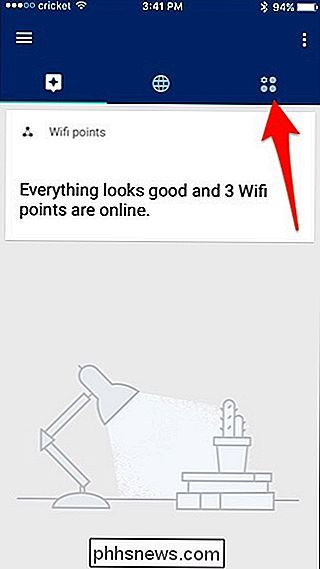
Tapez sur "Périphérique prioritaire"
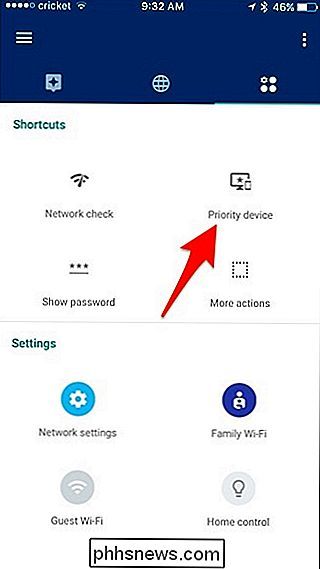
Sélectionnez l'appareil que vous voulez prioriser en appuyant dessus
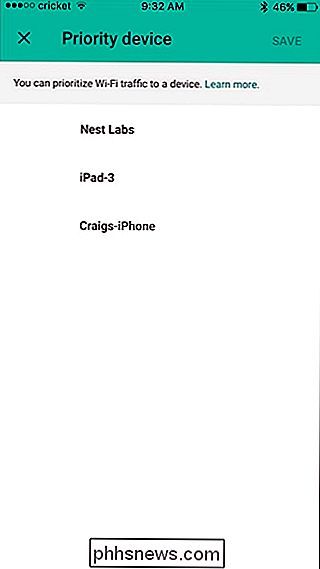
Par défaut, il sera prioritaire pendant une heure, mais vous pouvez appuyer sur "Modifier l'heure" pour sélectionner une autre période.
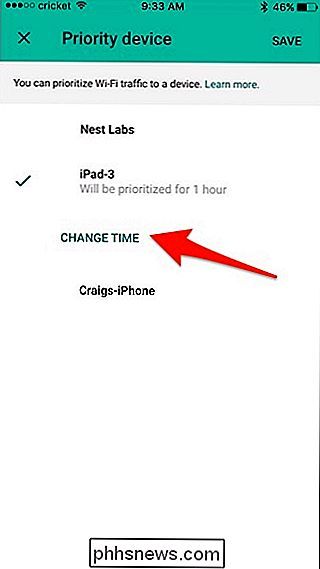
Vous pouvez choisir entre 1 heure, 2 heures ou 4 heures en bas
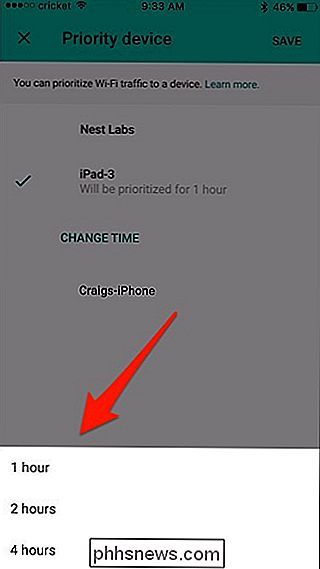
Ensuite, appuyez sur "Enregistrer" en haut à droite
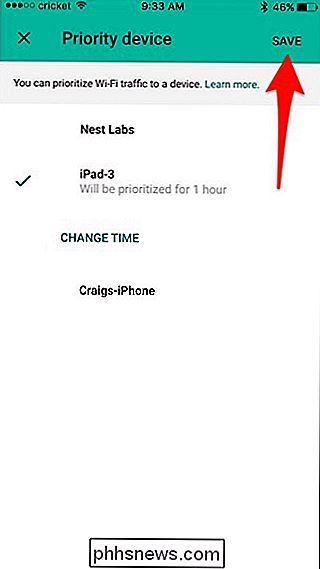
Vous serez redirigé vers la page principale des paramètres, mais si vous souhaitez mettre fin manuellement à la priorisation, vous pouvez revenir dans le menu Périphérique prioritaire et appuyer sur "Fin .
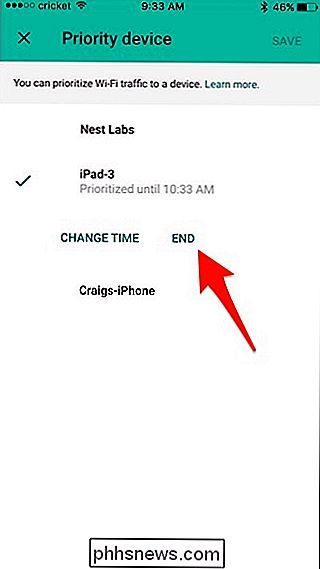
Malheureusement, Google ne dit pas exactement comment les appareils beaucoup priorisation ont, ou combien d'autres appareils sur le réseau souffrirait de vitesses étranglés. Mais si vous envisagez de regarder un peu Netflix ou de jouer à un jeu en ligne avec des amis, cette fonctionnalité devrait vous aider à obtenir les meilleures vitesses possibles sur cet appareil.

Comment envoyer des GIF dans WhatsApp
Bien qu'il ait fallu quelques années, WhatsApp permet désormais aux utilisateurs de rechercher et d'envoyer des GIF à partir de l'application. Voici comment procéder. Ouvrez votre conversation WhatsApp avec la personne à laquelle vous souhaitez envoyer un fichier GIF, puis appuyez sur l'icône + en bas à gauche.

Comment lire Spotify Music sur Amazon Echo
L'Amazon Echo utilise Amazon Prime comme service par défaut pour toute musique que vous souhaitez écouter. Mais vous pouvez également connecter votre compte Spotify à Amazon Echo et dire à Alexa de jouer n'importe quoi via le service tiers. Prime Music sur Amazon Echo peut toujours convenir dans de nombreux cas, comme si vous vouliez juste écouter une chanson spécifique ou même simplement dire à Alexa de jouer de la musique des années 90.



